Поговоримо про те, як «подружити» або налаштувати Android і RAD Studio XE7 (або Delphi, або C ++ Builder, або AppMethod).
Насправді питання не дуже складний, але часто надходять на цю тему питання спонукали мене написати цей пост.
- RAD Studio XE7 (остання версія на момент написання статті);
- Три чудових девайса:
Samsung Galaxy Tab S 8.4 (SM-T700);
Samsung Galaxy Tab S 10.5 (SM-T800);
Samsung Galaxy Note Edge (SM-N915F).

- Ще знадобляться звичайні USB-кабелі. Можна використовувати один і підключати девайси по черзі, або використовувати три USB-кабелю, але це за бажанням.

1. Установка RAD Studio XE7 + SDK і NDK.
Буду використовувати свій ноутбук з Windows 8 64x.
В процесі установки RAD Studio XE7 я не чіпаю галочки Android SDK і Android NDK. За замовчуванням галочки стоять, після установки ці дві бібліотеки будуть встановлені і налаштовані автоматично.
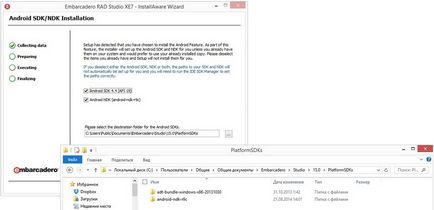
1.1. Налаштування шляхів до SDK і NDK (цей пункт не обов'язковий).
Якщо з якихось причин ви не встановлювали SDK і NDK в процесі установки RAD Studio, то виконуємо їх настройку самостійно.
У RAD Studio заходимо в меню Tools -> Options, там знаходимо закладку «SDK Manager», далі самостійно перевіряємо і налаштовуємо шляху до бібліотек.
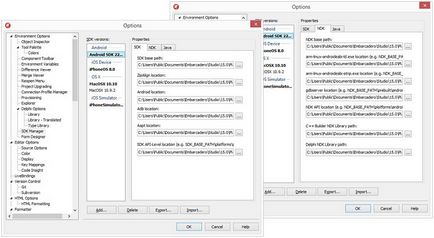
1.2. Оновлення бібліотеки SDK (не обов'язково).
У рідкісних випадках може знадобиться оновлення бібліотеки SDK. Для цього запускаємо «Android SDK Manager» і натискаємо на кнопку «Install N packages. ». Далі з інтернету завантажить і встановляться
останні оновлення.
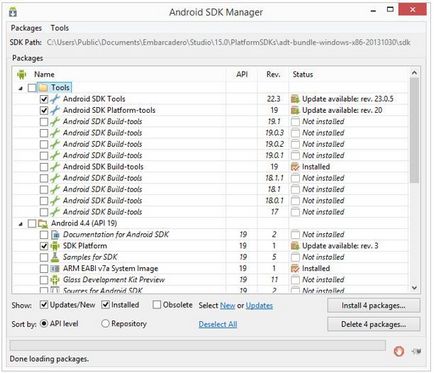
2. Активізація режиму розробника на Android-девайс.
Беру планшет в руки і заходжу в його налаштування, там знаходжу пункт «Інформація про пристрій».
Далі знаходжу «номер збірки» і натискаю на нього 7 разів поспіль. Після цього активізується прихований пункт «Параметри розробника», заходжу в нього і ставлю прапорець навпроти пункту «Налагодження USB».
Те ж саме я повторюю для інших своїх девайсів.
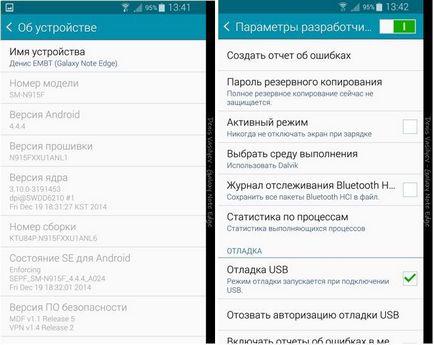
3. Установка драйверів на Android-девайс.
Для цього я по черзі підключаю кожен планшет через USB-кабель до мого ноутбука.
Далі заходжу в «Диспетчер пристроїв» і переконуюся, що все драйвери встановлені. У моєму випадку вони встановилися автоматично. Якщо драйвери не встановилися автоматично, то необхідно зайти на сайт виробника вашого планшета, скачати і встановити їх самостійно. Переконайтеся в тому, щоб в «Диспетчері пристроїв» все девайси були визначені.
Те ж саме я повторюю для інших своїх пристроїв.
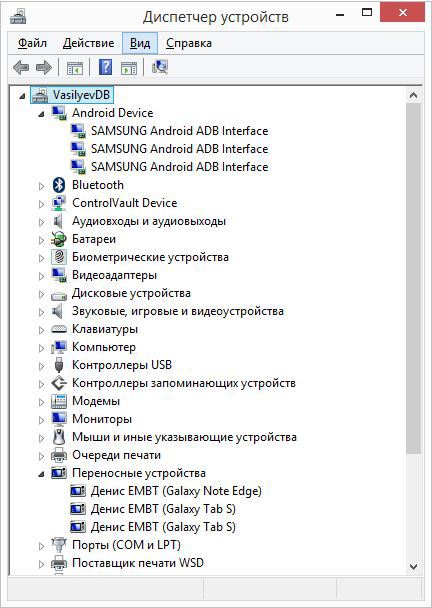
4. Дозвіл налагодження USB.
Після установки драйверів необхідно повністю відключити Android-девайс від ПК, витягнувши з нього USB-кабель і підключивши його повторно. Дочекайтеся, коли на самому Android-девайс з'явиться запрошення «Дозволити налагодження USB», нижче поставте галочку «Завжди дозволяти цей комп'ютер» і натисніть «Так».
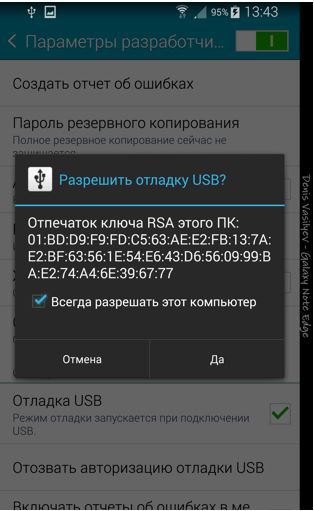
5. Запуск RAD Studio.
Тільки на цьому етапі я запускаю RAD Studio.
Створюю новий проект Multi-Device Application і в «Project Manager» подвійним кліком активізують платформу Android (вона виділяється жирним шрифтом). Далі відкриваю плюсом список Target, якщо девайс не з'явиться, то необхідно натиснути правою кнопкою на Target і зі списку - на Refresh. Всі три девайса у мене визначилися з першого разу.
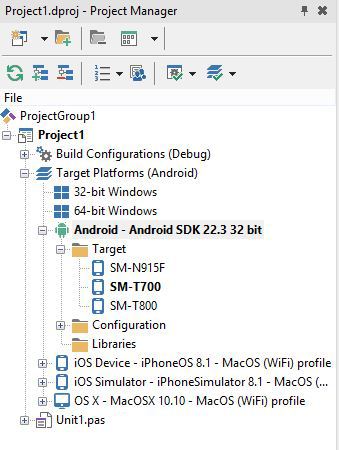
6. Запускаю свій додаток на Android-девайс. Ось так все просто :)
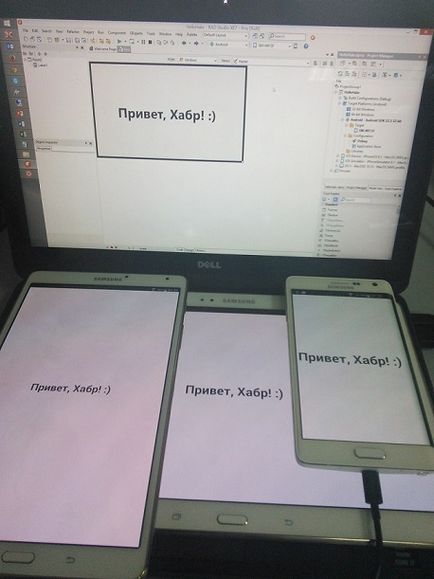
Необхідно пам'ятати, що зовсім не обов'язково кожен запуск свого застосування налагоджувати на пристрої. Delphi дозволяє зробити це швидко і комфортно. Всю логіку можна налагодити в середовищі Windows, а потім вже перевірити, як додаток запуститься на самому пристрої.
Важливо пам'ятати, що ми створюємо відразу крос-платформенне додаток, тому все платформозавісімие класи або конструкції слід виносити окремо від основного коду.